Với việc ra mắt iOS 5 và iCloud, Apple cũng đã ra mắt ứng dụng Nhắc nhở mới nhằm mục đích giúp người dùng iOS hiệu quả hơn. Với việc thêm khả năng iCloud để đồng bộ hóa Nhắc nhở giữa các thiết bị iOS cũng như máy tính OS X, người dùng cũng có thể chia sẻ danh sách Nhắc nhở, như báo cáo của The Next Web.
Chia sẻ danh sách Nhắc nhở là một quy trình hợp lý, chắc chắn sẽ có ích cho cả doanh nghiệp và gia đình. Để bắt đầu, bạn sẽ cần đăng nhập vào tài khoản iCloud từ máy tính của mình bằng cách truy cập iCloud.com và điều hướng đến lịch của bạn. Thực hiện theo các bước còn lại dưới đây để bắt đầu chia sẻ danh sách Nhắc nhở.

- Ở phía bên trái của trang Lịch, bạn sẽ thấy phần Nhắc nhở. Bạn có thể thêm danh mục Nhắc nhở mới bằng cách nhấp vào "Chỉnh sửa" nằm bên cạnh tiêu đề Lịch và sau đó nhấp vào biểu tượng "+" bên cạnh tiêu đề Nhắc nhở.
- Cung cấp cho danh mục Nhắc nhở mới của bạn một tiêu đề phù hợp.
- Khi bạn đã đặt tên danh mục danh sách mới của mình, bạn sẽ thấy biểu tượng chia sẻ bên cạnh tên. Nhấp vào biểu tượng sẽ hiển thị hộp thoại hỏi bạn muốn chia sẻ danh mục mới với ai. Nhập địa chỉ email của cá nhân bạn muốn chia sẻ. Hãy nhớ rằng, bạn chỉ có thể chia sẻ danh sách với những người dùng iCloud khác.
- Sau khi bạn đã gửi lời mời, bạn có thể chọn để hạn chế quyền truy cập của người dùng vào danh sách chỉ để xem khả năng xem hoặc để mặc định ở chế độ xem và chỉnh sửa.
- Nếu bạn muốn nhận thông báo qua e-mail khi ai đó thêm một mục mới vào danh sách, bạn có thể mở lại cài đặt chia sẻ cho danh mục và chọn hộp nằm ở cuối hộp thoại.




Nếu bạn muốn ngừng chia sẻ danh mục, chỉ cần xem lại hộp thoại cài đặt và nhấp vào nút "Dừng chia sẻ".



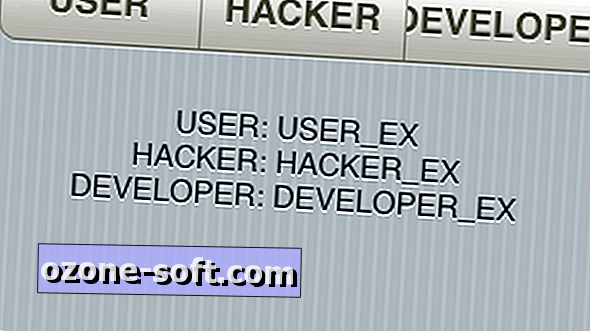

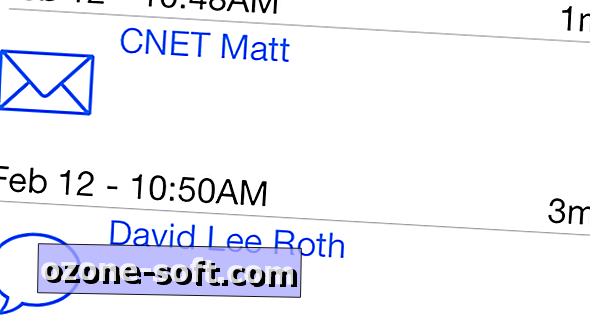







Để LạI Bình LuậN CủA BạN